笔记本安装SSD硬盘后机械硬盘读取卡顿怎么办
发布时间:2016-12-01 21:03
很多用户为心爱的笔记本电脑安装了SSD之后发现了一个问题,在机械硬盘上运行的程序或游戏读取经常出现卡顿现象,其实关闭硬盘节能可解决这一问题,下面小编就为大家介绍一下具体的方法步骤吧,欢迎大家参考和学习。
具体的解决方法步骤:
1、打开CrystalDiskInfo并切换到HDD硬盘

2、选择功能-高级特征-把自适应AAM/APM(PM)关闭

3、选择功能-高级特征-AAM/APM控制

4、在弹出的窗口中选中机械硬盘

5、点击图中红框的两个禁用,关闭CrystalDiskInfo
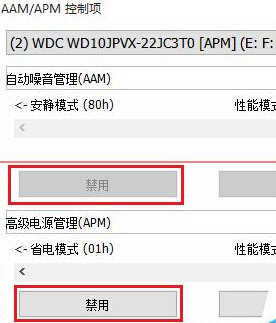
6、按下Win键+X键,再按O出现这个界面,选择更改计划设置
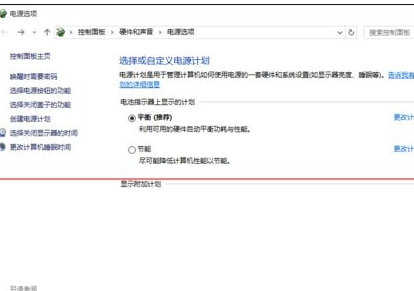
7点击更改高级电源设置,然后把硬盘-在此时间后关闭硬盘的数值改为0,最后保存更改,然后就开游戏畅玩吧!
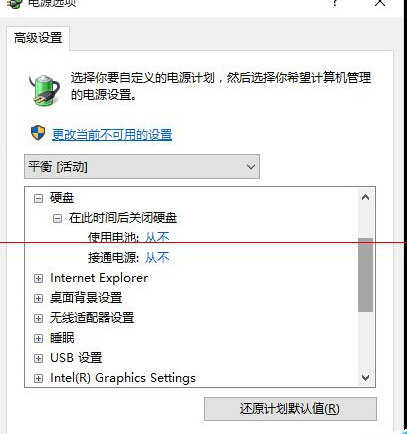
注意事项:某些品牌的硬盘不支持此方法,一般可以用官方硬盘工具关闭.

笔记本安装SSD硬盘后机械硬盘读取卡顿怎么办的评论条评论